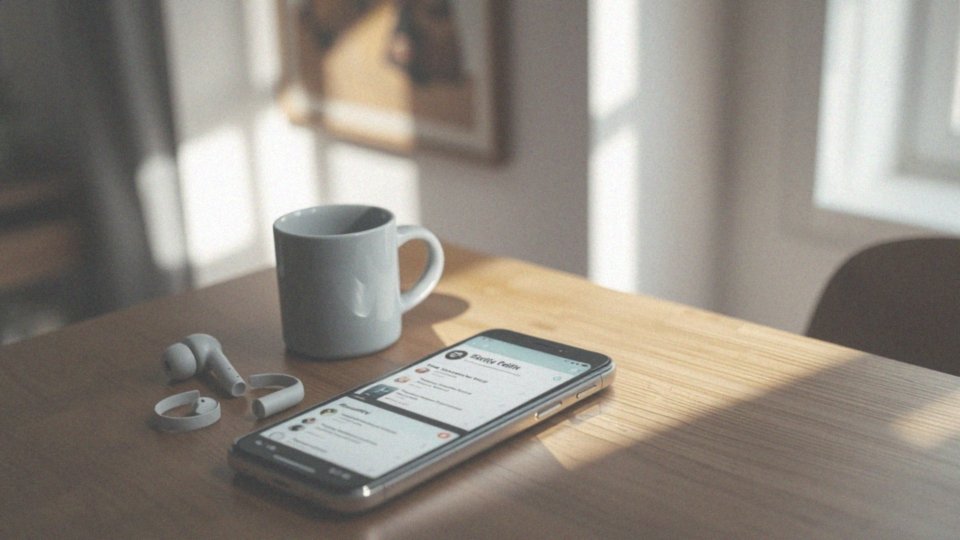Spis treści
Jak udostępnić playlistę w Spotify?
Chcesz pochwalić się swoją playlistą ze Spotify przed znajomymi? Nic prostszego!
- Wejdź w swój profil i otwórz playlistę, którą chcesz udostępnić.
- Następnie znajdź ikonę z trzema kropkami i kliknij ją.
- Rozwinie się menu, w którym poszukaj opcji „Udostępnij”.
Spotify oferuje mnóstwo możliwości udostępniania! Możesz błyskawicznie przesłać link do playlisty przez:
- SMS,
- Messenger,
- Twitter,
- WhatsApp,
- e-mail.
Wygenerowany link możesz po prostu skopiować i wkleić, gdziekolwiek zechcesz. A jeśli to wolisz, udostępnij swoją muzykę bezpośrednio na swoich ulubionych platformach społecznościowych. Szybko i bezproblemowo!
Jakie opcje udostępniania są dostępne w aplikacji Spotify?
Spotify wprowadza nową, praktyczną funkcję: generowanie unikalnego kodu do zeskanowania w aplikacji. To doskonały sposób na szybkie udostępnianie playlist, szczególnie przydatny podczas spotkań ze znajomymi. Możesz także efektywnie promować swoje muzyczne playlisty na Instagramie, umieszczając te kody w swoich relacjach.
Dodatkowo, warto rozważyć wykorzystanie Promo Cards, aby skuteczniej promować:
- swój profil,
- ulubione utwory.
Spotify oferuje także spersonalizowane linki do playlist, które możesz wykorzystać, aby dotrzeć do szerszej publiczności.
Jak ustawić widoczność playlisty?
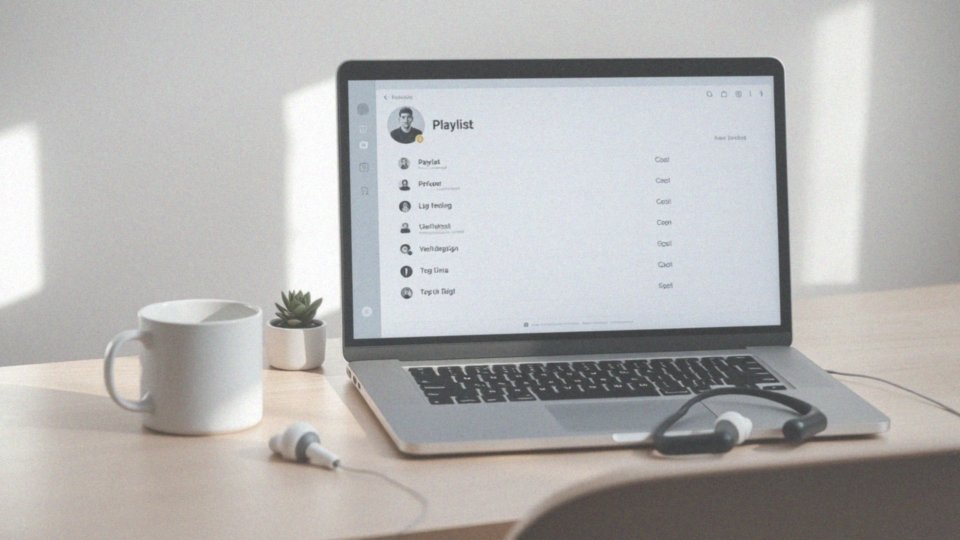
Aby dostosować widoczność swoich playlist na Spotify, wykonaj następujące kroki:
- uruchom aplikację Spotify na swoim komputerze,
- odszukaj playlistę, której ustawienia chcesz zmodyfikować,
- obok nazwy playlisty zobaczysz ikonę z trzema kropkami – kliknij ją,
- wybierz „Ustaw jako publiczną” lub „Ustaw jako prywatną„, w zależności od Twoich preferencji.
Co więcej, masz możliwość określenia, czy nowo tworzone playlisty mają być od razu publiczne. W ustawieniach społecznościowych Spotify znajdziesz opcję „Publikuj nowe playlisty na profilu„. Aktywując ją, automatycznie udostępniasz każdą nową playlistę na swoim profilu. Dezaktywacja tej funkcji sprawi, że nowe playlisty będą domyślnie ustawiane jako prywatne. To Ty decydujesz, kto ma wgląd w Twoje muzyczne gusta i czy chcesz dzielić się nimi ze światem.
Jakie są różnice między prywatną a publiczną playlistą?
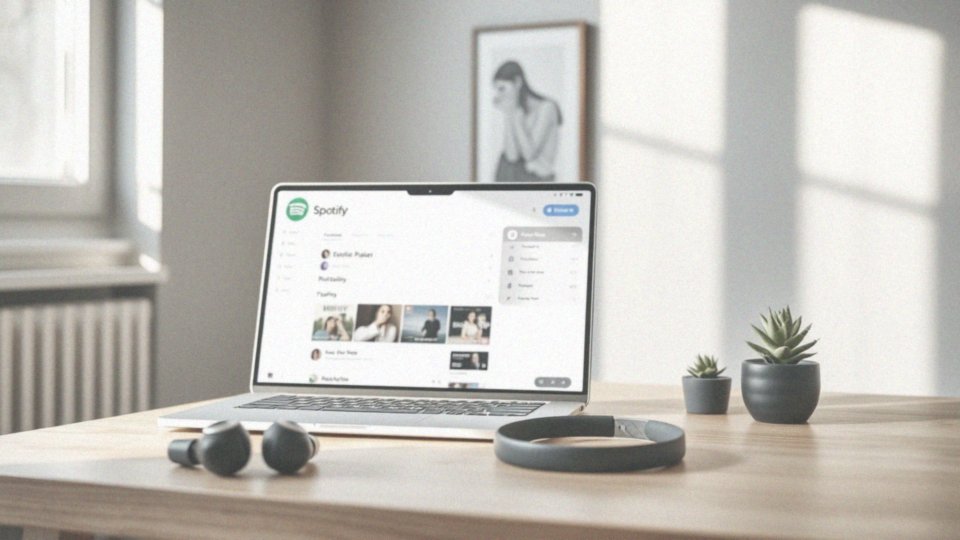
Publiczne playlisty Spotify są wizytówką Twojego gustu muzycznego, dostępną dla każdego użytkownika platformy. Można je łatwo znaleźć na Twoim profilu, odtworzyć, dodać do obserwowanych lub polecić znajomym. Z drugiej strony, prywatne playlisty zachowują Twoje muzyczne sekrety tylko dla Ciebie – są niewidoczne dla innych. Masz jednak możliwość udostępnienia takiej playlisty wybranym osobom, generując specjalny link. Pamiętaj, że przejście z publicznej na prywatną wersję automatycznie uniemożliwi innym dostęp do niej. Decyzja o ustawieniach widoczności playlisty ma bezpośredni wpływ na to, kto może cieszyć się Twoją muzyczną kolekcją. Twój wybór ma realne konsekwencje.
Jak udostępnić playlistę na komputerze?
Udostępnianie playlisty na komputerze jest wyjątkowo proste, a cały proces odbywa się bezpośrednio w aplikacji Spotify. Wystarczy dosłownie kilka kliknięć, ponieważ interfejs jest niezwykle intuicyjny. Co więcej, wszystkie metody udostępniania działają bez zarzutu także na komputerze. Na przykład, skopiowanie linku do playlisty jest równie szybkie i bezproblemowe. Bez trudu możesz również podzielić się nią ze znajomymi za pośrednictwem mediów społecznościowych, a nawet wysłać ją e-mailem, jeśli zajdzie taka potrzeba.
Jak można udostępnić playlistę w mobilnej aplikacji Spotify?
Chcesz podzielić się muzyką ze znajomymi? Udostępnianie playlisty w Spotify na telefonie jest dziecinnie proste, podobnie zresztą jak na komputerze. Wystarczy otworzyć interesującą Cię playlistę i stuknąć ikonę z trzema kropkami, by rozwinąć menu opcji. Tam znajdziesz przycisk „Udostępnij”, który pozwoli Ci wysłać link na wiele różnych sposobów.
Jak przesłać ten link? Spotify oferuje szereg opcji:
- możesz go skopiować i wkleić gdzie tylko zechcesz – w wiadomości SMS, e-mailu, czy na komunikatorze,
- dla Twojej wygody, dostępne są dedykowane przyciski udostępniania bezpośrednio w aplikacjach takich jak Messenger, WhatsApp czy Instagram, co znacznie przyspiesza cały proces.
A co z mediami społecznościowymi? Po wybraniu opcji „Udostępnij” w Spotify, zobaczysz ikony popularnych platform, takich jak Facebook, Instagram czy Twitter. Wybierz preferowaną platformę, a Spotify przygotuje post zawierający link do Twojej playlisty. Możesz dodać od siebie krótki komentarz, zachęcając znajomych do posłuchania!
Link do playlisty w Spotify jest aktywny tak długo, jak długo istnieje sama playlista. Usunięcie playlisty spowoduje, że link przestanie działać. Oprócz tradycyjnego linku, możesz skorzystać z kodu Spotify – wizualnego odpowiednika linku. Aby go wygenerować, wybierz „Udostępnij”, a następnie „Kod Spotify”. Twoi znajomi mogą zeskanować ten kod bezpośrednio aparatem w aplikacji Spotify (wyszukiwanie, ikona aparatu). To szczególnie wygodne rozwiązanie podczas spotkań.
Czy można udostępnić playlistę komuś, kto nie ma konta w Spotify? Owszem, osoba ta otrzyma link, który przekieruje ją na stronę Spotify, gdzie będzie mogła posłuchać fragmentów utworów z playlisty. Jeśli zechce posłuchać całości, będzie musiała założyć darmowe konto. Alternatywnie, możesz skorzystać z narzędzi do konwersji playlist na inne platformy streamingowe.
Chcesz stworzyć playlistę wspólnie ze znajomymi? Spotify to umożliwia! Utwórz playlistę, a następnie zmień jej ustawienia na „Współpraca”. Udostępnij link zaproszonym osobom, a będą one mogły dodawać do niej swoje ulubione utwory.
Niestety, Spotify nie oferuje bezpośredniej możliwości przenoszenia playlist między kontami. W takim przypadku konieczne jest skorzystanie z zewnętrznych serwisów, które wymagają zalogowania się na obu kontach. Pamiętaj, aby wybierać jedynie sprawdzone i godne zaufania aplikacje!
Jak przesłać link do playlisty znajomym?
Chcesz podzielić się swoją playlistą ze znajomymi na Facebooku, Instagramie czy Twitterze? To banalnie proste! W Spotify, po wybraniu opcji udostępniania, zobaczysz ikony popularnych serwisów społecznościowych. Kliknij tę, na której chcesz się pochwalić swoją muzyką, a aplikacja automatycznie wygeneruje post z linkiem do Twojej playlisty. Możesz dodać od siebie kilka słów, żeby zachęcić ich do posłuchania.
Zastanawiasz się, jak długo link do playlisty pozostanie aktywny? Odpowiedź jest prosta: tak długo, jak istnieje sama playlista. Jeśli ją usuniesz, link naturalnie przestanie działać.
A co powiesz na udostępnianie playlisty za pomocą kodu Spotify? To wizualny odpowiednik linku! Wybierz „Udostępnij”, a następnie „Kod Spotify”. Twoi znajomi mogą go zeskanować aparatem w aplikacji – ikonę aparatu znajdą w wyszukiwarce. To niezwykle wygodne rozwiązanie, szczególnie podczas spotkań.
Czy osoby, które nie mają konta na Spotify, mogą posłuchać Twojej muzyki? Owszem! Otrzymają link przekierowujący ich na stronę Spotify, gdzie będą mogli posłuchać fragmentów utworów. Natomiast, aby cieszyć się całą playlistą, będą musieli założyć darmowe konto.
Co więcej, istnieją narzędzia umożliwiające przenoszenie playlist na inne platformy streamingowe, choć ich skuteczność bywa różna.
Chcesz stworzyć playlistę wspólnie ze znajomymi? Spotify oferuje opcję „Współpraca”. Po utworzeniu playlisty, zmień jej ustawienia na „Współpraca” i udostępnij link swoim znajomym. Dzięki temu będą mogli dodawać swoje ulubione kawałki. To doskonały sposób na kreatywne muzyczne współprace!
A jak przenieść playlistę między dwoma kontami? Niestety, Spotify nie oferuje bezpośredniej możliwości migracji. Potrzebujesz do tego zewnętrznych aplikacji lub serwisów, które wymagają zalogowania na obu kontach. Pamiętaj, żeby korzystać tylko ze sprawdzonych i zaufanych źródeł! Bezpieczeństwo Twoich danych jest najważniejsze.
Jak udostępnić playlistę w mediach społecznościowych?
Podzielenie się ulubioną playlistą ze Spotify na Facebooku, Instagramie lub Twitterze jest niezwykle proste i otwiera drzwi do nowych słuchaczy. Wystarczy, że odnajdziesz ją w aplikacji, a następnie wybierzesz opcję „Udostępnij”. Spotify zadba o resztę, tworząc gotowy post z linkiem do Twojej muzyki. Nie zapomnij dodać własnego komentarza, który zachęci Twoich znajomych do odkrycia Twoich muzycznych gustów! Dodatkowo, dzielenie się playlistami w relacjach na Instagramie to fantastyczny sposób na ich promocję i dotarcie do jeszcze szerszego grona odbiorców. Możesz także wykorzystać Promo Cards, aby skutecznie zwiększyć zasięg i zainteresowanie Twoją muzyką. Krótko mówiąc, wykorzystaj media społecznościowe, aby w prosty sposób dotrzeć do większej liczby osób, które mogą polubić Twoje utwory.
Jak długo działa link do playlisty?
Domyślnie, link do playlisty na Spotify udostępniony publicznie i pobrany bezpośrednio z aplikacji, pozostaje aktywny bezterminowo. Warunkiem jest, aby playlista była ustawiona jako publiczna. Dopóki inni użytkownicy mają do niej dostęp, link będzie działał bez zarzutu.
Jak korzystać z kodu Spotify do udostępniania playlisty?
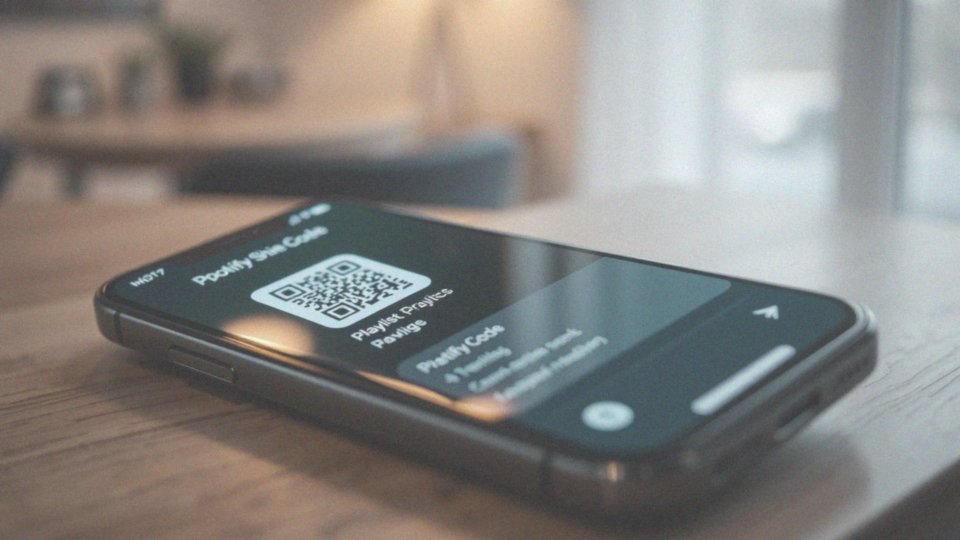
Aby wygenerować kod Spotify do swojej playlisty, wystarczy otworzyć ją w aplikacji. Następnie, poszukaj ikony trzech kropek – kryje ona menu z dalszymi opcjami. Wśród nich znajdziesz „Udostępnij”, a tam – „Kod Spotify”. Możesz go zapisać jako obrazek i zachować w galerii telefonu, albo od razu podzielić się nim z kimś. Osoba, która otrzyma taki kod, z łatwością zeskanuje go aparatem w aplikacji Spotify, błyskawicznie uzyskując dostęp do Twojej muzyki. To wyjątkowo praktyczne, szczególnie gdy chcecie wspólnie posłuchać czegoś w jednym miejscu!
Czy można udostępnić playlistę osobom, które nie używają Spotify?
Udostępnianie playlisty ze Spotify jest niezwykle proste, nawet jeśli odbiorcy nie korzystają z tej platformy. Generując specjalny link, umożliwisz im odsłuchanie fragmentów utworów bezpośrednio na stronie Spotify. Niemniej jednak, aby w pełni cieszyć się Twoją muzyczną kolekcją i posłuchać wszystkich piosenek w całości, konieczne będzie założenie bezpłatnego konta na Spotify. To tylko krótka chwila, a otwiera dostęp do pełnego świata muzyki!
Jak współtworzyć playlistę ze znajomymi?
Chcesz stworzyć na Spotify playlistę, którą podzielisz się ze znajomymi? Masz dwie możliwości:
- możesz zacząć od zera, tworząc zupełnie nową playlistę,
- albo wykorzystać już istniejącą.
Następnie, zagłębiając się w ustawienia playlisty (znajdziesz je pod ikoną trzech kropek), poszukaj funkcji „Współpraca”. Aktywując ją, Spotify wygeneruje specjalny link. Udostępniając go swoim znajomym, dajesz im możliwość dodawania, usuwania, a nawet zmiany kolejności utworów. To doskonały sposób na wspólną kreację idealnej muzycznej składanki, dopasowanej do imprezy, podróży, czy po prostu wspólnego gustu. Teraz z łatwością stworzycie coś, co będzie odpowiadało wam wszystkim!
Jak przenieść playlistę między kontami?
Przenoszenie playlist między kontami Spotify nie jest tak intuicyjne, jak mogłoby się wydawać, ponieważ platforma nie udostępnia bezpośredniej opcji transferu. Mimo braku wbudowanej funkcji, istnieją alternatywne metody, by tego dokonać. Rozwiązaniem może być skorzystanie z zewnętrznych narzędzi, choć należy zachować szczególną ostrożność i wybierać jedynie sprawdzone i cieszące się zaufaniem aplikacje, by zapewnić bezpieczeństwo Twoich danych.